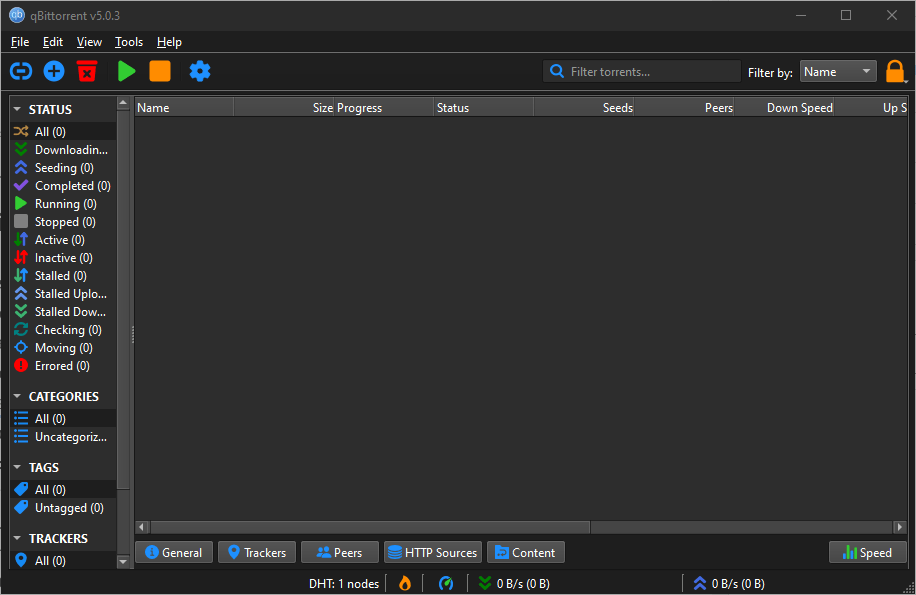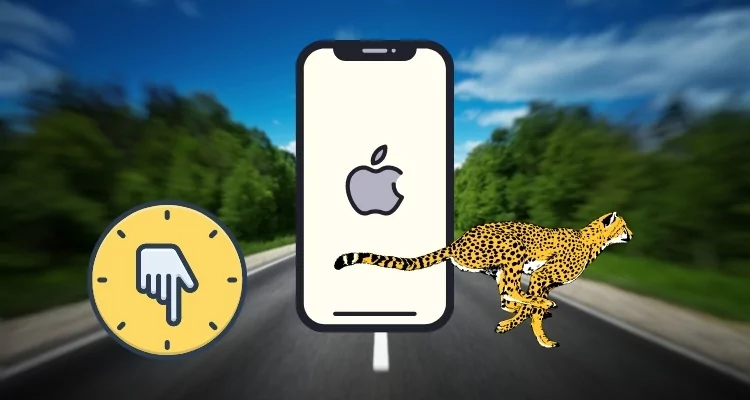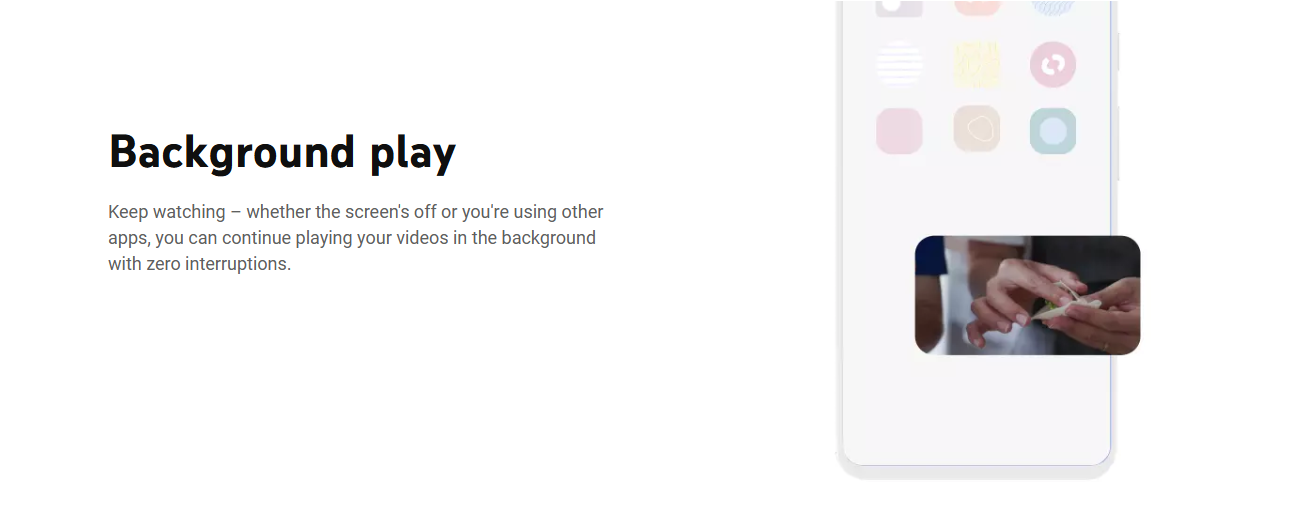Ochrana vašich dat nebyla nikdy důležitější, žádná výjimka pro uživatele OPPO. Ať už chcete uvolnit místo na svém zařízení nebo zajistit snadnou organizaci souborů, vítejak zálohovat OPPO na Macmůže usnadnit váš digitální život. Tento článek vás provede čtyřmi chytrými taktikami pro spuštění zálohy vašeho zařízení OPPO.
POZNÁMKA:Android File Transfer, dříve oficiální aplikace pro připojení Androidu k počítačům Mac pro zálohování, již není na jeho oficiálních stránkách k dispozici. Kromě toho byly pokyny pro použití tohoto nástroje staženy ze stránky podpory Google. Není však třeba se znepokojovat; prozkoumejte prosím tyto alternativní metody pro spolehlivá řešení.
Možnost 1: Jak zálohovat OPPO na Mac přes Android Backup & Restore[bez ztráty]
Oficiální nástroj společnosti Apple, Android File Transfer, již není k dispozici ke stažení z oficiálních stránek. Pokud tedy hledáte spolehlivé řešení pro zálohování dat OPPO, musíte prozkoumat alternativní možnosti.
MobiKin Backup Manager pro Android (Mac a Windows) vyniká jako prominentní volba a získal stovky tisíc stažení. Tento nástroj s názvem Android Backup & Restore je široce uznáván a oceňován uživateli pro jeho výrazné výhody při zálohování mobilního obsahu a jeho obnově do mobilních telefonů.
Jak vám může být prospěšné zálohování a obnovení MobiKin Android?
- Zálohujte OPPO na Mac snadno bez přerušení.
- Bezproblémově obnovte zálohy z Macu do zařízení OPPO.
- Použijte na takové položky, jako jsou kontakty, SMS, protokoly hovorů, fotografie, videa, hudba, dokumenty, aplikace a další na Macu.
- Dva režimy připojení (USB a WiFi), bezproblémový provoz a žádná ztráta dat.
- Práce pro více než 8000 zařízení Android, včetně OPPO F27/R25/R23/R21/R19/R17/R15/R13/R11, Find X7/X6/Find N2, Reno 10/Reno 9/Reno 8/Reno 7/Reno 6/ Reno 5/Reno 4/Reno 3 atd.
- Cení si vašeho soukromí.


Technická příručka:
Krok 1. Instalace –Začněte stažením a instalací Mac verze softwaru do vašeho počítače. Po dokončení spusťte nástroj a připojte OPPO k Macu přes USB. Pokud se zobrazí výzva, povolte ladění USB. Dodržujte pokyny na obrazovce, abyste programu umožnili rozpoznat váš telefon.

Krok 2. Vyberte –V levém panelu prozkoumejte různé kategorie souborů a umožněte programu skenovat a prezentovat všechny soubory dostupné ve vašem telefonu. Pokud si například přejete zálohovat své OPPO kontakty, klikněte na „Kontakty“ v levém panelu a vyberte telefonní číslo a další informace.

Krok 3. Zálohování –Pokud chcete, zadejte konkrétní místní složku na vašem Macu, do které chcete uložit vybrané položky. Během několika minut budou vaše věci přeneseny do vašeho Macu.
Tento software nestanoví konkrétní limit pro zálohování dat, ale velikost dostupného úložného prostoru na vašem Macu určí, kolik dat můžete zálohovat.
Možnost 2: Jak přenést data z OPPO do MacBooku přes Disk Google
Disk Google je služba cloudového úložiště, která nabízí 15 GB volného místa pro ukládání fotografií, videí, dokumentů a dalšího. Uživatelé OPPO mohou snadno zálohovat svá data do této služby, a to buď ručně, nebo automaticky, čímž zajistí, že soubory budou bezpečné a dostupné z jakéhokoli zařízení, včetně Macu.
Technická příručka:
- Nainstalujte si Disk Google z Obchodu Play a přihlaste se.
- Klepněte na tlačítko „+“ na Disku Google, vyberte „Nahrát“ a vyberte své soubory. (Volitelně přejděte na „Fotky Google > Nastavení > Zálohování a synchronizace“ a povolte automatické nahrávání.)
- Navštivte Disk Google v prohlížeči vašeho Macu.
- Přihlaste se a stáhněte si zálohované soubory.

* Jednotlivé soubory nahrané na Disk Google musí být menší než 5 TB. Pokud však používáte bezplatný účet Google, vaše úložiště je omezeno na 15 GB. Opět platí, že doba přenosu závisí na velikosti vašich souborů a rychlosti vašeho internetového připojení.
Možnost 3: Jak mohu zálohovat telefon OPPO na můj Mac pomocí SyncMate
SyncMate je všestranný nástroj, který synchronizuje data mezi zařízeními Android a iOS a vaším Macem, včetně kontaktů, kalendářů, fotografií a dalších. Podporuje automatickou synchronizaci nebo synchronizaci na vyžádání a umožňuje snadné zálohování telefonů Oppo bez nutnosti cloudového úložiště.
Technická příručka:
- Stáhněte a nainstalujte SyncMate z oficiálních stránek.
- Otevřete aplikaci a vyberte si bezplatnou nebo expertní verzi, v závislosti na vašich potřebách.
- Použijte USB kabel nebo připojte svůj OPPO telefon bezdrátově přes Wi-Fi nebo Bluetooth.
- V SyncMate vyberte „Přidat nové zařízení“ a ze seznamu možností vyberte „Android“.
- Po připojení zobrazí SyncMate seznam položek, které můžete synchronizovat (kontakty, kalendáře, mediální soubory atd.).
- Vyberte typy dat, které chcete zálohovat. Nakonec klikněte na „Sync“ pro zahájení procesu zálohování.

Možnost 4: Jak zálohovat telefon OPPO na Mac pomocí AirDroid
AirDroid je bezdrátové zálohovací řešení, které vám umožní přistupovat a přenášet soubory mezi vaším OPPO telefonem a Macem přes WiFi. Nabízí také správu souborů, zrcadlení a vzdálený přístup bez potřeby kabelu USB.
Technická příručka:
- Stáhněte si a nainstalujte AirDroid z obchodu Google Play na OPPO.
- Navštivte na svém Macu web AirDroid.
- Otevřete v telefonu aplikaci AirDroid a přihlaste se nebo si vytvořte účet.
- Na Macu se přihlaste k webovému rozhraní AirDroid pomocí stejného účtu.
- Na svém OPPO telefonu udělte AirDroidu potřebná oprávnění (např. přístup k souborům, fotografiím a médiím).
- Na Macu použijte webové rozhraní AirDroid k procházení souborů telefonu.
- Vyberte data, která chcete zálohovat, jako jsou fotografie, videa nebo dokumenty.
- Kliknutím na „Stáhnout“ uložíte soubory do svého Macu.
- Jakmile jsou soubory staženy, jsou zálohovány na váš Mac.

Bezplatná verze AirDroid omezuje jednotlivé přenosy souborů na 30 MB. Pro přenos větších souborů budete potřebovat prémiovou verzi, která umožňuje přenosy až 100 MB na soubor.
Slova na konci
Vytvoření zálohy vašeho OPPO telefonu na Macu je zásadním aspektem efektivní správy dat. Využitím uvedených strategií můžete zlepšit organizaci dat, chránit je před ztrátou a maximalizovat kapacitu úložiště vašeho zařízení.
Nakonec je důležité zmínit, že pokud narazíte na nějaké potíže, měli byste ověřit své připojení k internetu, potvrdit, že veškerý software je aktuální, a prostudovat si část pro odstraňování problémů v příručce nápovědy k softwaru nebo na stránce podpory.
Související články:
Jak přenášet soubory z Macu do telefonu Android 6 bezproblémovými způsoby
Jak obnovit tovární nastavení OPPO Phone? 4 možnosti, které byste měli vědět
OPPO Data Recovery: 5 řešení pro obnovu smazaných souborů z OPPO
Jak přenést data z OPPO do OPPO? 5 jednoduchých způsobů, které byste nikdy neměli minout
![Kolik stojí odemknutí telefonu Android? [Podrobné informace]](https://elsefix.com/statics/image/placeholder.png)